
ত্রুটি পাঠ্য যে বিষয়ে (যদি ব্যাখ্যা কিছু ধারণাতীত, কিছুই ভয়ানক, তাহলে আমরা বুঝতে হবে) যে আপনি ইনস্টলেশন ফ্ল্যাশ ড্রাইভ বা আপনি EFI মোড (এবং উত্তরাধিকার) এ ডিস্ক থেকে লোড আমাদের বলে, কিন্তু, বর্তমান হার্ড ডিস্কে উপস্থিত MBR, এবং GPT (এই কারণে যে এটা আগে এই কম্পিউটার Windows 7 বা এক্সপি ইনস্টল ইনস্টল করা ছিল জন্য হতে পারে, সেইসাথে - আপনি সিস্টেম, যা পার্টিশন সারণী লোড এই ধরনের সংশ্লিষ্ট নয় ইনস্টল করতে চান যা যখন হার্ড ডিস্ক প্রতিস্থাপন)। অত: পর ইনস্টলেশন প্রোগ্রাম ত্রুটি "অক্ষম ডিস্ক পার্টিশন মধ্যে উইন্ডোজ ইনস্টল করার জন্য"। আরও দেখুন: একটি ফ্ল্যাশ ড্রাইভ থেকে উইন্ডোজ 10 ইনস্টল করা হচ্ছে। এছাড়াও আপনি (উল্লেখের দ্বারা - তার সমাধান) নিম্নলিখিত ত্রুটির সম্মুখীন করতে পারেন: আমরা একটি নতুন তৈরি করতে পারে নি বা একটি বিদ্যমান বিভাগটি খুঁজে পান যখন উইন্ডোজ 10 ইনস্টল
সেখানে সমস্যা সংশোধন এবং একটি কম্পিউটার বা ল্যাপটপ থেকে উইন্ডোজ 10, 8 অথবা উইন্ডোজ 7 ইনস্টল করার দুটি উপায় আছে:
- GPT মধ্যে উপস্থিত MBR, এরপরে আপনি সিস্টেম ইনস্টল থেকে ডিস্ক রূপান্তর করুন।
- ব্রডকাষ্ট (UEFI) এর উত্তরাধিকার আপনি EFI বা বুট মেনুতে নির্বাচনের সঙ্গে লোড ধরণ পরিবর্তন করুন, ফলে যা ত্রুটির যে উপস্থিত MBR-পার্টিশন টেবিল ডিস্কে বলে মনে হচ্ছে না হিসাবে।
এই পুস্তিকায় উভয় অপশন বিবেচনা করা হবে, কিন্তু, আধুনিক বাস্তবতার মধ্যে, আমি তাদের প্রথম ব্যবহার করবেন (সুপারিশ করবে যদিও কি উত্তম সম্পর্কে বিবাদ - GPT অথবা MBR বা, অথবা বরং, GPT ব্যবহার শোনা যাবে, যাইহোক, এটা হার্ড ড্রাইভ এবং এসএসডি) জন্য আদর্শ এখন পার্টিশন গঠন হয়ে যায়।
ত্রুটি স্থির GPT করতে HDD এর বা এসএসডি রূপান্তর দ্বারা "উইন্ডোজ আপনি EFI সিস্টেম শুধুমাত্র GPT ডিস্ক ইনস্টল করা যাবে"
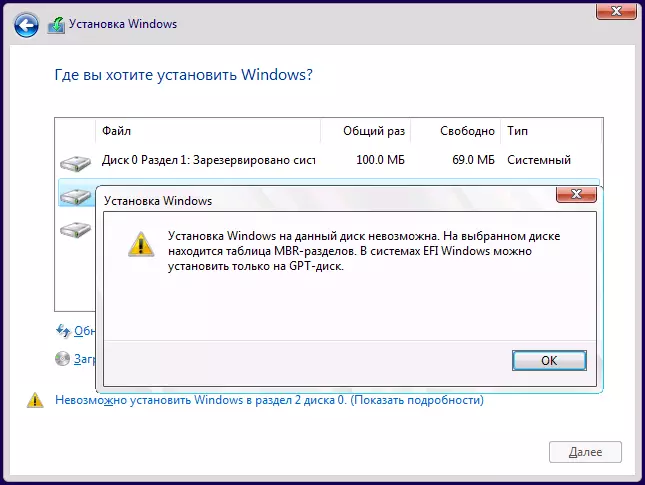
প্রথম উপায় আপনি EFI লোড হচ্ছে ব্যবহার বোঝা (এবং সুফল রয়েছে এবং ভাল এটি ছেড়ে) এবং Windows 10 বা উইন্ডোজ 8 এই পদ্ধতি পরবর্তী ইনস্টলেশন (আরো সঠিকভাবে তার পার্টিশন গঠন রূপান্তর) এবং GPT ডিস্ক সহজ রূপান্তর আমি সুপারিশ এটি দুটি উপায়ে বাস্তবায়িত করা যাবে না।
- প্রথম ক্ষেত্রে, হার্ড ডিস্ক বা এসএসডি থেকে সমস্ত ডেটা (সমগ্র ডিস্ক থেকে, যদিও তা বিভিন্ন বিভাগে নষ্ট হয়ে গেছে) মুছে ফেলা হবে। কিন্তু এই পদ্ধতি দ্রুত এবং আপনার কাছ থেকে কোনো অতিরিক্ত তহবিল প্রয়োজন হয় না - এই সরাসরি উইন্ডোজ ইনস্টলেশনের প্রোগ্রাম করা যাবে।
- দ্বিতীয় পদ্ধতি ডিস্কে এবং এটি বিভাগে তথ্য সংরক্ষণ করে, কিন্তু একটি তৃতীয় পক্ষের মুক্ত প্রোগ্রাম ব্যবহার করার প্রয়োজন এবং এই প্রোগ্রামের সাথে একটি বুট ডিস্ক বা ফ্ল্যাশ ড্রাইভ রেকর্ড করব।
ডেটা হারিয়ে দিয়ে GPT মধ্যে রূপান্তর ড্রাইভ
তাহলে এই পদ্ধতি মামলা আপনি তারপর, কেবল উইন্ডোজ 10 বা 8 ইনস্টলেশনের সময় Shift + F10 কী প্রেস করুন, ফলে কমান্ড লাইন প্রদর্শিত হবে। ল্যাপটপের জন্য, এটি Shift + ফাঃ + F10 চাপুন সমন্বয় টিপুন প্রয়োজন হতে পারে।
অনুক্রমে কমান্ড লাইন, প্রত্যেক পর ENTER চেপে কমান্ড লিখুন (এছাড়াও আছে সব কমান্ড একটি বিক্ষোভের সঙ্গে একটি স্ক্রিনশট, কিন্তু কিছু কমান্ড এতে প্রয়োজন নেই):
- DiskPart।
- তালিকা ডিস্ক (ডিস্ক তালিকায় কমান্ডটি নির্বাহ করার পর উইন্ডোজ ইনস্টল করার জন্য সিস্টেমের ডিস্ক নম্বর চেক এন তারপর,)।
- ডিস্ক এন নির্বাচন করুন।
- পরিষ্কার।
- জিপিটি রূপান্তর করুন।
- প্রস্থান করুন
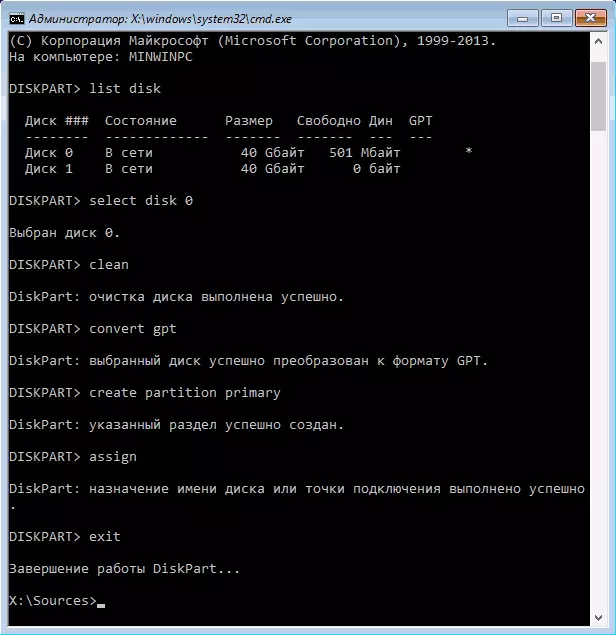
অধ্যায় নির্বাচন উইন্ডোতে এই কমান্ড, বন্ধ কমান্ড লাইন, পারফর্মিং পর ক্লিক করুন "আপডেট", এবং তারপর একটি অনধিকৃত স্থান নির্বাচন করে ইনস্টলেশন চালিয়ে (এবং আপনি করতে পারেন বিভাগগুলিতে ডিস্ক বিভাজিত করা "তৈরি করুন" আইটেম প্রাক ব্যবহার করুন) এটা সফলভাবে (যদি ডিস্ক তালিকায় প্রদর্শন করা হয় না কিছু কিছু ক্ষেত্রে, আপনি আবার বুট ফ্ল্যাশ ড্রাইভ বা উইন্ডোজের সাথে ডিস্ক থেকে কম্পিউটার পুনরায় আরম্ভ করুন এবং ইনস্টলেশন প্রক্রিয়ার পুনরাবৃত্তি উচিত) পাস করতে হবে।
আপডেট করুন 2018: এবং আপনি সহজেই ইনস্টলেশন প্রোগ্রাম ইউনিট থেকে সব বিভাগ মুছতে একটি অনধিকৃত স্থান নির্বাচন করে ক্লিক করুন "পরবর্তী" করতে পারেন - ডিস্ক স্বয়ংক্রিয়ভাবে GPT রূপান্তরিত হবে এবং ইনস্টলেশন অব্যাহত থাকবে।
কিভাবে তথ্য ক্ষতি ছাড়া GPT মধ্যে MBR থেকে একটি ডিস্ক রূপান্তর করতে
বিঃদ্রঃ: আপনি Windows 10, এবং ইউনিট যা ইনস্টলেশন ইতিমধ্যে ঘটছে নিয়মানুগ হয় ইনস্টল করা হলে (যেমন পূর্ববর্তী Windows OS এর রয়েছে), আপনি বিল্ট ইন ধর্মান্তরিত GPT করতে MBR2GPT.exe ইউটিলিটি তথ্য হারানো ছাড়া, আরো কিভাবে সম্পর্কে যে ব্যবহার করতে পারেন ঠিক করুন: MBR থেকে ডিস্ক রূপান্তর GPT মধ্যে বিল্ট-ইন উইন্ডোজ 10 MBR2GPT.exe ইউটিলিটি ব্যবহার করে।
দ্বিতীয় পদ্ধতি ক্ষেত্রে হার্ডডিস্কে তথ্য তথ্য আছে যে আপনার যখন সিস্টেম ইনস্টল হারাতে চাই না চাই। এই ক্ষেত্রে, আপনি তৃতীয় পক্ষের প্রোগ্রাম, যা এই বিশেষ পরিস্থিতির জন্য আমি Minitool দেশভাগের উইজার্ড বুট করার যোগ্য, যা ডিস্ক ও বিভাগে, যা সহ এর সাথে কাজ করা একটি মুক্ত প্রোগ্রাম সঙ্গে বুটেবল আইএসও হয় সুপারিশ ব্যবহার করতে পারেন, এর ডিস্ক রূপান্তর করতে পারেন ক্ষতি ডেটা ছাড়া GPT।
ডাউনলোড ISO ইমেজ Minitool দেশভাগের উইজার্ড বুট করার যোগ্য কর্মকর্তা পৃষ্ঠা http://www.partitionwizard.com/partition-wizard-bootable-cd.html (আপডেট থেকে মুক্ত হল: তারা এই পাতা থেকে ইমেজ মুছে, কিন্তু আপনি এখনও যেমন বিনামূল্যে ডাউনলোড করতে পারেন আপনি এটা বর্তমান নির্দেশ নিচের ভিডিওতে দেখানো হয় পারে) এরপর এটি সিডি তে হয় এটিকে লিখতে বা যখন আপনি EFI ডাউনলোডসমূহ ব্যবহার আইএসও এই ছবিটি জন্য লোডিং ফ্ল্যাশ ড্রাইভ করুন (প্রয়োজন হবে, এটা শুধু পুনর্লিখন যথেষ্ট ফ্ল্যাশ ড্রাইভ ইমেজ বিষয়বস্তু, FAT32 প্রাক- ফরম্যাট যাতে এটি বুট করা যায়। সিকিউর বুট ফাংশন বায়োস নিষ্ক্রিয় হতে হবে)।
ড্রাইভ থেকে ডাউনলোড করার পর, স্টার্ট প্রোগ্রাম নির্বাচন করুন, এবং এটা শুরু হওয়ার পর, নিচের কাজগুলো করুন:
- (এটা উপর পার্টিশন নয়) ডিস্ক রূপান্তরিত করার জন্য নির্বাচন করুন।
- বাম মেনু উপর, "GPT ডিস্ক রূপান্তর করা MBR ডিস্ক" নির্বাচন করুন।
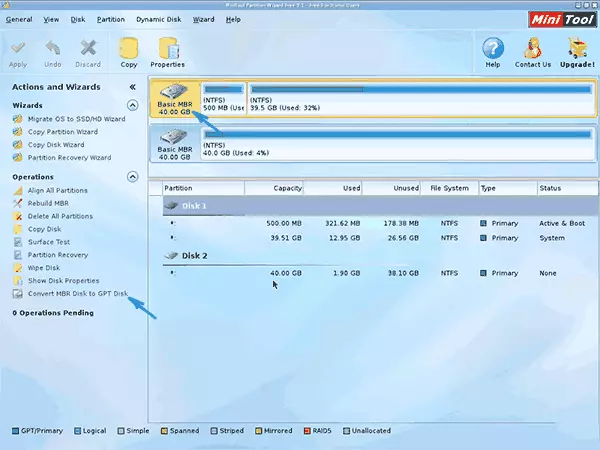
- ক্লিক করুন একটি সম্মতিসূচক সতর্কীকরণ প্রযোজ্য হলেও, প্রতিক্রিয়া এবং (ভলিউম এবং ব্যস্ত ডিস্কের স্থান উপর নির্ভর করে, একটি দীর্ঘ সময় নিতে পারে) সম্পূর্ণ রূপান্তর অপারেশন জন্য অপেক্ষা করুন।
ডিস্ক পদ্ধতিগত এবং তার রূপান্তর অসম্ভব দ্বিতীয় ক্রিয়াটি আপনি একটি ত্রুটি বার্তা পাবেন, তাহলে আপনি যেমন কাছাকাছি পেতে অনুসরণ যেতে পারেন:
- উইন্ডোজ লোডার, সাধারণত 300-500 মেগাবাইট অধিষ্ঠিত সঙ্গে এবং ডিস্কে শুরুতে একটি অধ্যায় নির্বাচন করুন।
- মেনু টিপুন "ডিলিট" উপরের লাইন, এবং তারপর (আপনি অবিলম্বে তার অবস্থানে বুট-লোডার অধীনে একটি নতুন অধ্যায় তৈরি করতে পারেন, কিন্তু ইতিমধ্যে FAT32 ফাইল সিস্টেম মধ্যে) প্রয়োগ করুন বোতামটি ব্যবহার করে কর্ম প্রয়োগ করুন।

- আবার কর্মের 1-3 হাইলাইট GPT, যা পূর্বে একটি ত্রুটি সৃষ্ট ডিস্ক রূপান্তর করবে।
এখানেই শেষ. এখন আপনি উইন্ডোজ ইনস্টলেশন ড্রাইভ থেকে প্রোগ্রাম, বুট বন্ধ করুন এবং ইনস্টল করতে পারেন, ত্রুটি "এই ডিস্কে ইনস্টল সম্ভব, যেহেতু উপস্থিত MBR পার্টিশন টেবিল নির্বাচিত ডিস্কে অবস্থিত। উইন্ডোজ আপনি EFI সিস্টেম, আপনি কেবল GPT ডিস্ক "ইনস্টল উপস্থিত হবে না করতে পারেন, এবং ডেটা ধারনকারী মধ্যে হতে হবে।
ভিডিও নির্দেশনা
যখন ডিস্ক রূপান্তর ছাড়া ইনস্টল ত্রুটি ঠিক
দ্বিতীয় উপায় উইন্ডোজ আপনি EFI সিস্টেম ত্রুটির শুধুমাত্র উইন্ডোজ 10 বা 8 ইনস্টলেশনের সময় GPT ডিস্ক ইনস্টল করা যাবে পরিত্রাণ পেতে - GPT ডিস্ক চালু না এবং চালু সিস্টেম EFI -তে নয়।
এটা কিভাবে করতে হবে:
- আপনি বুট ফ্ল্যাশ ড্রাইভ থেকে একটি কম্পিউটার চালাতে থাকে, তাহলে বুট মেনু ব্যবহার করুন এই কাজ নির্বাচন যখন আপনি UEFI উপলক্ষে ছাড়া আপনার USB ড্রাইভ দিয়ে বুট, তারপর ডাউনলোড উত্তরাধিকার মোডে ঘটবে।
- এটা তোলে বায়োস সেটিংস (UEFI) এ একই ভাবে প্রথম স্থানে আপনি EFI বা UEFI উপলক্ষে ছাড়া প্রথম স্থানে একটি ফ্ল্যাশ ড্রাইভ করা সম্ভব।
- আপনি UEFI সেটিংসে আপনি EFI ডাউনলোড মোড অক্ষম করতে পারেন, এবং উত্তরাধিকার বা CSM (সামঞ্জস্যের সাপোর্ট মোড) ইনস্টল করুন, বিশেষ করে যদি আপনি CD থেকে লোড করা হয়।
এই ক্ষেত্রে কম্পিউটার বুট করতে রাজি থাকেন তাহলে, নিশ্চিত করুন যে সিকিউর বুট ফাংশন বায়োস নিষ্ক্রিয় হয় না। এটি একটি ওএস পছন্দ হিসাবে সেটিংসের মতো দেখতে পারে - উইন্ডোজ বা "অ-উইন্ডোজ", আপনাকে একটি দ্বিতীয় বিকল্পের প্রয়োজন। আরো পড়ুন: নিরাপদ বুট নিষ্ক্রিয় কিভাবে।
আমার মতে, তিনি বর্ণনা ত্রুটি ফিক্সিংয়ে সব সম্ভব অপশন চর্চিত, কিন্তু যদি কিছু কাজ না করতে অব্যাহত, জিজ্ঞাসা - আমি ইনস্টলেশন সাহায্য করার চেষ্টা করবে।
